夏天來了,假期也開始了。人們正在準備國際旅行所需的一切,例如購買eSIM。他們從運營商啟動蜂窩套餐,無需實體SIM卡,這有助於人們避免在等待已久的交付後切換到實體SIM卡的麻煩。
然而,當人們嘗試啟動新購買的eSIM進行國際旅行時,他們會遇到問題。他們無法在iPhone上啟用eSIM二維碼、遇到啟動失敗訊息或面臨其他eSIM啟用錯誤。這太令人沮喪了。您是面臨相同問題的其中一員嗎?不用擔心!本文將探討原因及解決方案,並建議一款更穩定、更容易使用的eSIM卡,協助您避免類似問題。
iPhone eSIM二維碼啟用的常見問題
在尋求解決方案之前,有必要了解導致問題的原因,例如eSIM在iPhone上無法運作、eSIM在iPhone 15/14/13上無法啟用等。
- 網路問題:無論您使用的是WIFI還是蜂窩網絡,任何較差的互聯網連接都會極大地阻礙eSIM激活。因此,在激活之前,請確保您擁有強大且穩定的網路連接,沒有任何問題。
- 相容性問題:並非所有iPhone型號都與eSIM相容。從iPhone XS、iPhone XS Max 和 iPhone XR開始,Apple引入了eSIM功能。此後,發布的所有iPhone機型,包括iPhone 11、iPhone 12、iPhone 13、iPhone 14和iPhone 15系列均支援eSIM。但即便如此,相容性仍然取決於您的位置和運營商。
- 運營商問題:運營商的限制可能會阻止您啟用eSIM。其中包括您可以啟用的eSIM數量的限制、對國家和地區的限制、使用電信商鎖定的手機或特定於帳戶的問題(例如未付帳單或帳戶暫停)。

了解這些常見原因可以更好地解決您的問題。現在,讓我們看看如何解決這些問題。您可以根據具體原因採取措施。但在繼續之前,請確保您所在區域的網路良好且訊號強。
修復 1. 檢查QR碼可用性
首先要做的是確保二維碼有效。如果您遇到類似「無法新增eSIM - 此程式碼不再有效」之類的錯誤訊息,則表示eSIM二維碼已掃描(由您或其他人掃描)。對於iPhone上的eSIM卡,版本15或更低版本的QR碼錯誤訊息也可能顯示「無法添加蜂窩套餐」。每個eSIM 二維碼只能使用一次。如果已經使用過,就不能再使用了。因此,如果您遇到eSIM卡不再有效的錯誤,請聯絡您的eSIM提供者以取得新的二維碼。

修復 2. 檢查運營商相容性
確保您的iPhone和運營商都支援eSIM。全球營運商支援190多個國家和地區的eSIM計劃。不過,有些地方是不可用的。中國大陸、香港和澳門不提供iPhone上的eSIM。現在,了解如何按照以下步驟檢查相容性。
要檢查您的iPhone是否與eSIM相容:
1. 前往iPhone上的「設定」。
2. 進入蜂窩網路頁面。
3. 如果您看到「新增蜂窩網路套餐」選項,則表示您的裝置支援eSIM。如果沒有看到,請考慮使用相容的iPhone。
要檢查您的電信業者是否與您所在國家或地區的eSIM相容:
1. 前往Apple支援查看「提供eSIM服務的無線營運商和全球服務提供者」列表,該列表顯示了不同地區支援eSIM的不同營運商以及不同的eSIM啟用方法。
2、如果您所在的國家或地區的運營商不支援eSIM,您可能需要更換一張。

修復 3. 檢查運營商SIM限制
另一件需要注意的重要事情是,您可能使用運營商鎖定的iPhone,這要求您使用特定運營商的eSIM。如果您這樣做,您可能會遇到類似「您的裝置只能使用不同電信商的手機套餐」之類的錯誤訊息。只有解鎖的iPhone才允許您使用任何電信業者的eSIM卡。以下是檢查您的iPhone是否已被電信業者鎖定的方法。
1. 前往「設定」應用程式。
2. 點選「常規」。
3. 向下捲動並點擊「關於」。
4. 如果顯示「無SIM限制」,則您的iPhone已解鎖,可以使用任何運營商的eSIM。如果它顯示運營商名稱,則您的iPhone已鎖定該運營商。在這種情況下,您需要聯絡該運營商來解鎖您的手機。此過程可能因運營商而異,並可能涉及某些要求或費用。

修復4. 將iOS更新至最新版本
Apple經常發布更新,有時包含錯誤修復、安全性修補程式和功能增強,這可能會解決與eSIM啟用問題相關的問題。以下是更新iOS 的步驟。
1. 前往iPhone上的「設定」應用程式。
2. 轉到「常規」,然後轉到「關於」。
3. 選擇軟體更新以檢查可用的更新。
4. 如果有可用更新,請點擊下載並安裝。確保您的iPhone已連接到Wi-Fi並且有足夠的電池壽命或已連接到充電器。

修復 5. 更新運營商設置
運營商設定不匹配也可能導致您無法使用eSIM。因此,請確保您的電信業者設定已更新,以便您的iPhone具有電信業者提供的最新網路相關配置,這可以改善蜂窩網路連接和效能。以下是更新運營商設定的方法。
1. 開啟「設定」。
2. 轉到「常規」。
3. 點選「關於」。
4. 您將看到更新電信業者設定的提示。請依照螢幕上的指示完成更新。如果不是,則表示您的電信業者設定是最新的。
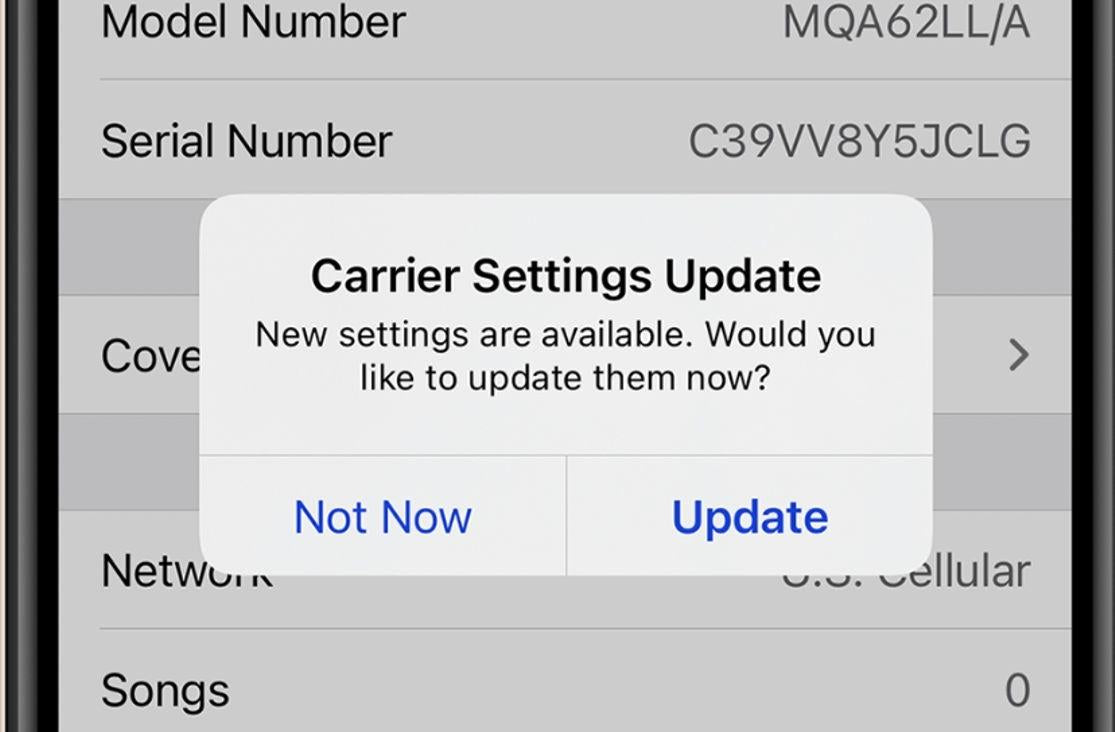
修復 6. 重新啟動iPhone
如果上述方法沒有幫助,請嘗試重新啟動iPhone,因為它可以重置網路設定並清除任何可能成為潛在原因的臨時故障。
按住電源按鈕直到出現「滑動關閉電源」滑桿,重新啟動iPhone。滑動以關閉裝置電源,然後再次按住電源按鈕,直到出現Apple標誌。重新啟動iPhone通常可以解決許多小問題,並且可能有助於eSIM啟用。如果問題仍然存在,請繼續最後一個解決方案。
修復 7. 聯絡eSIM運營商尋求協助
如果上述方法都無效,最後的解決方案是向您的eSIM卡提供者尋求協助。及時聯繫他們,以便您找出問題並為您提供具體說明,以確保您的旅行計劃。您可以直接進入官網查找「幫助中心」等欄目,也可以前往線下門市進行諮詢。
提示:選擇MicroEsim以避免二維碼啟用錯誤
考慮到與eSIM啟用相關的挑戰,選擇可靠、用戶友好且服務良好的eSIM品牌可以減少您可能遇到的問題並防止不必要的併發症。
MicroEsim符合您的所有標準,並具有多項優勢。它不需要eKYC(電子了解您的客戶)。由於它只提供個人化的高速數據,無需電話號碼,因此無需身份驗證,節省了繁瑣的流程。此外,MicroEsim eSIM不會影響您原廠的SIM卡。您可以讓您的手機雙卡雙待。
相容於多種設備,您可以在手機、平板電腦和智慧手錶上使用eSIM(但一次只能在一台設備上啟用)。更重要的是,它有專門的客戶支援。透過客戶電子郵件購買後,您可以在12秒內收到您的eSIM二維碼,並在1分鐘內啟用它。整體而言,MicroEsim可確保您在設定 eSIM時獲得無憂的體驗。如需更詳細的設定資訊及其操作流程,請造訪MicroEsim官方網站以取得全面指南。

總結
選擇易於使用且可靠的eSIM對於您的國際旅行非常重要。MicroEsim是一個很好的選擇。憑藉簡化的啟動流程、廣泛的裝置相容性和快速回應的客戶支援等功能,您將獲得流暢且高效的eSIM體驗。立即造訪MicroEsim eSIM以選擇您的目的地並開始使用您的 MicroEsim eSIM。








